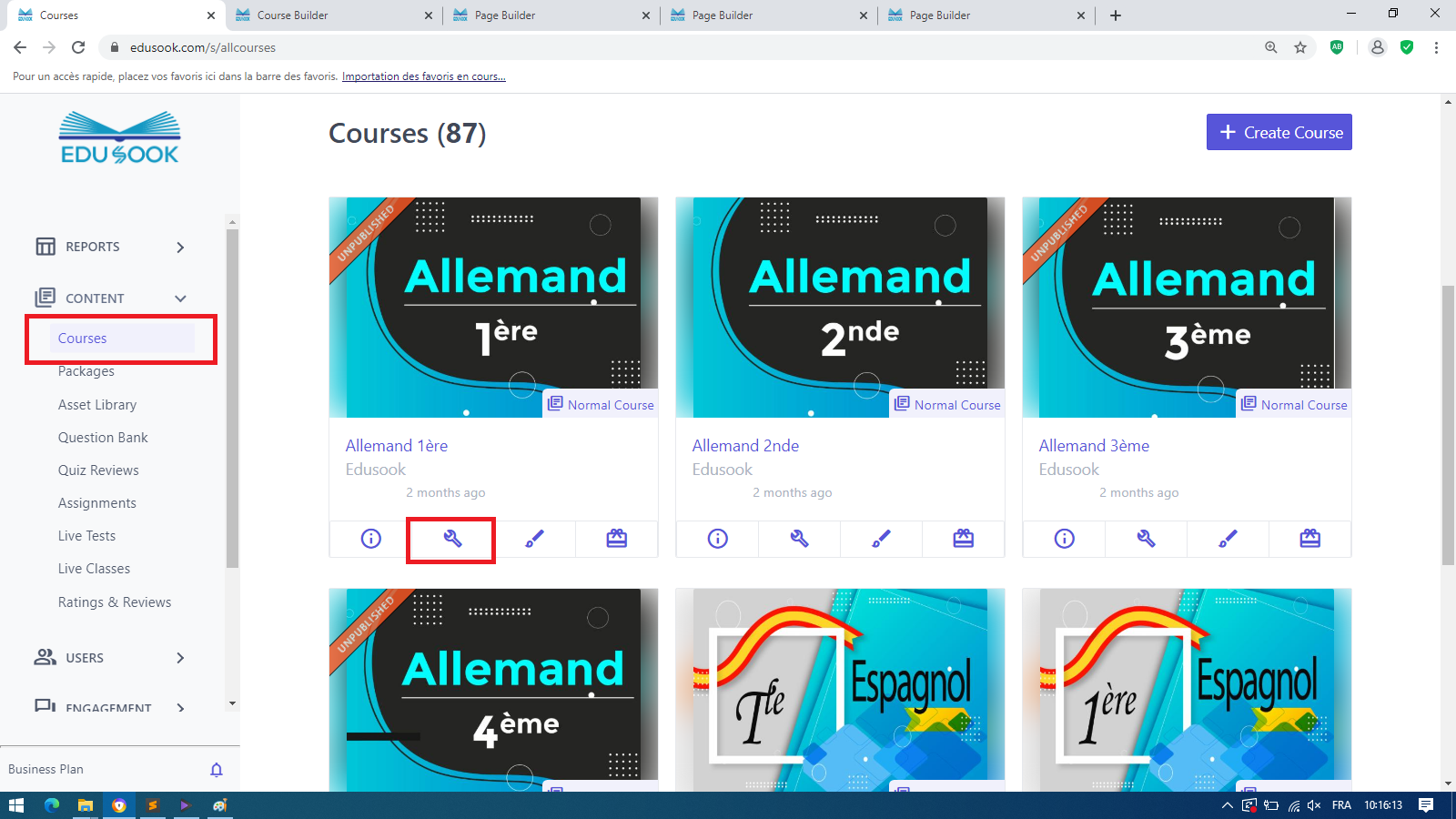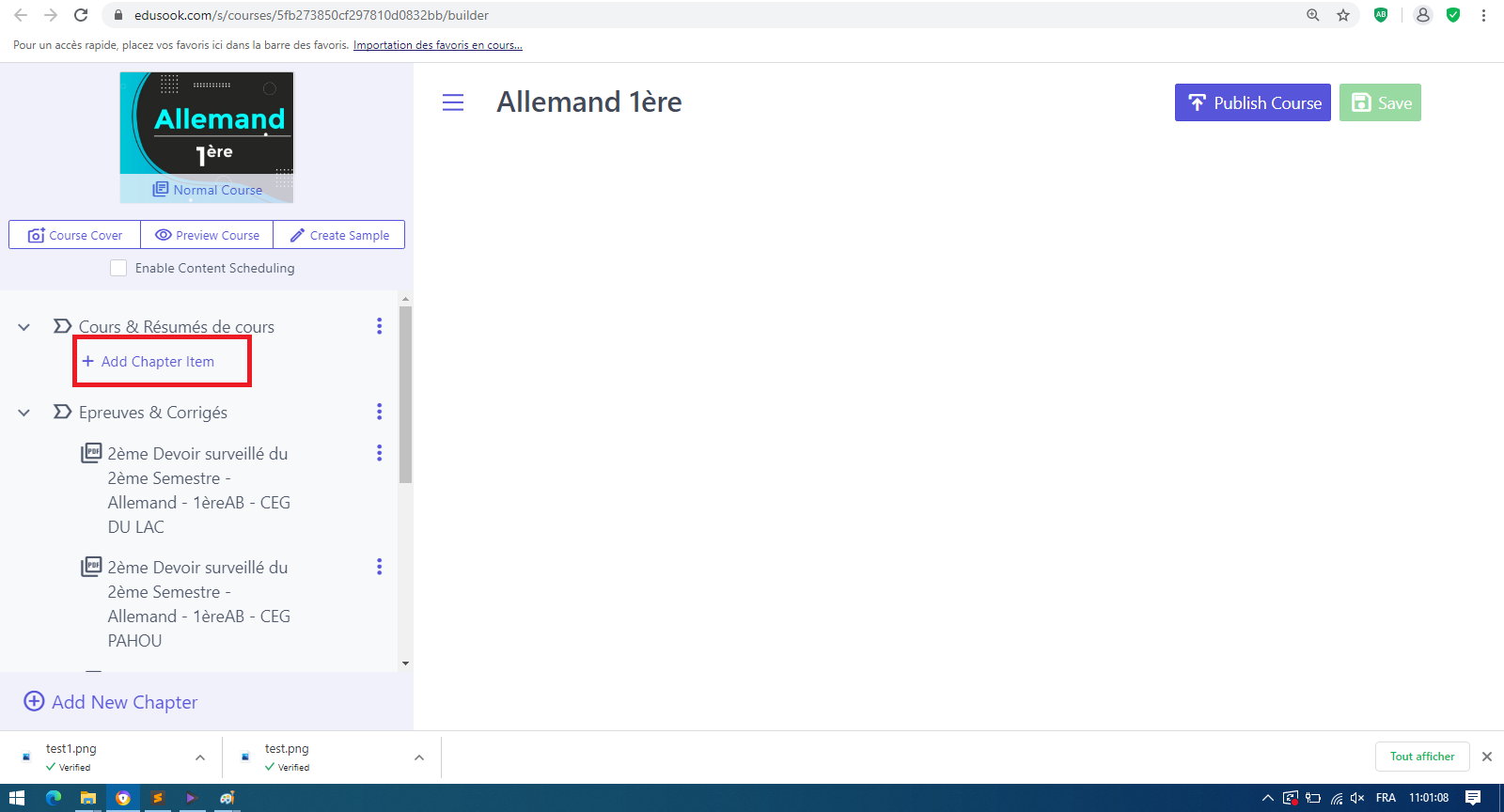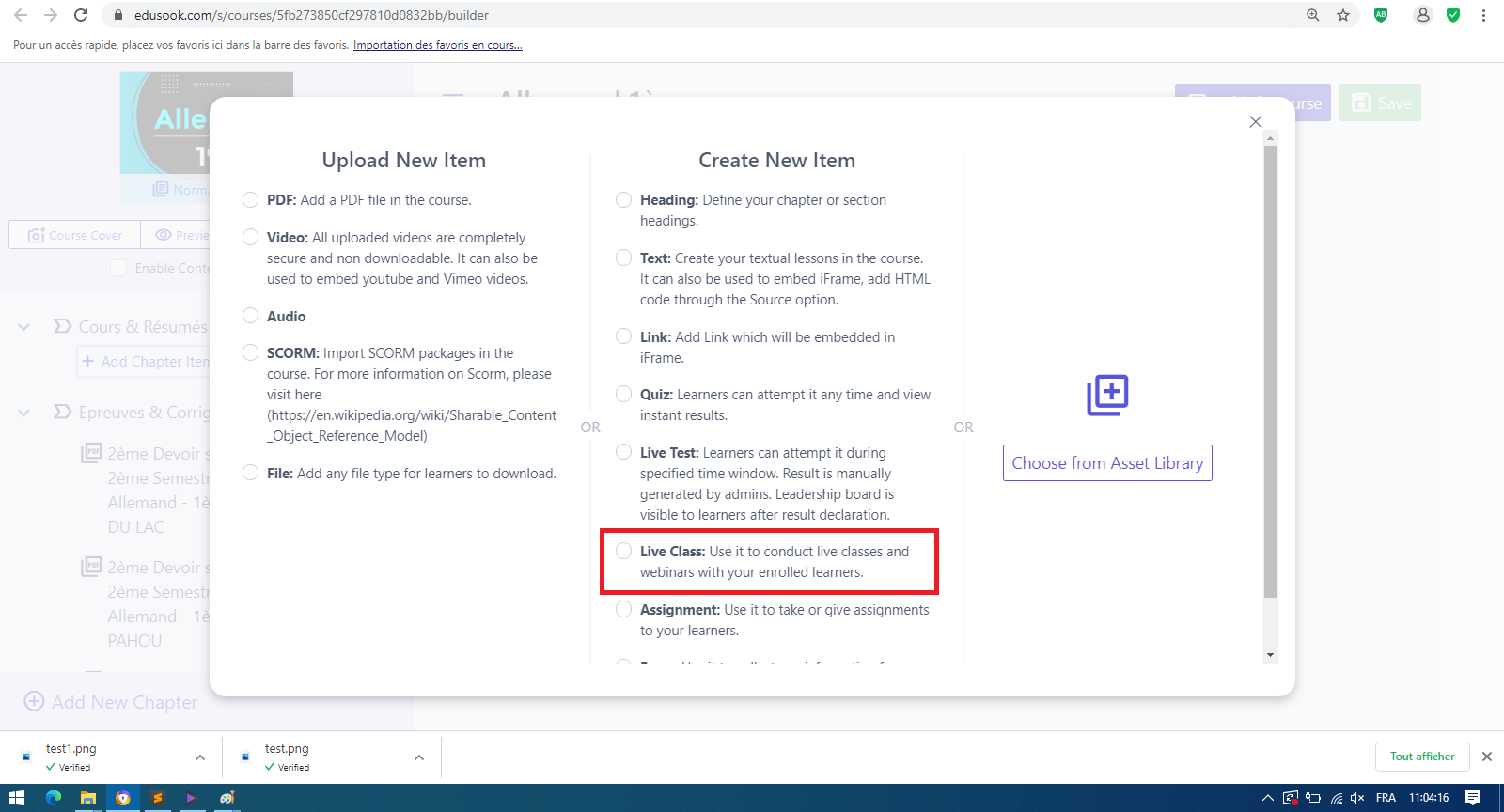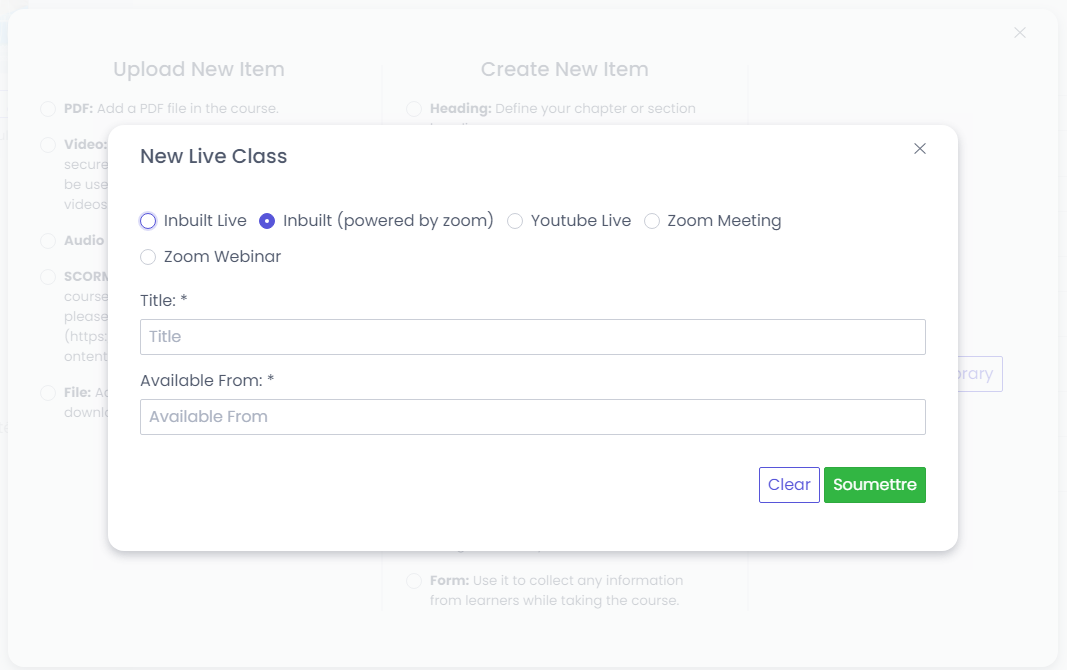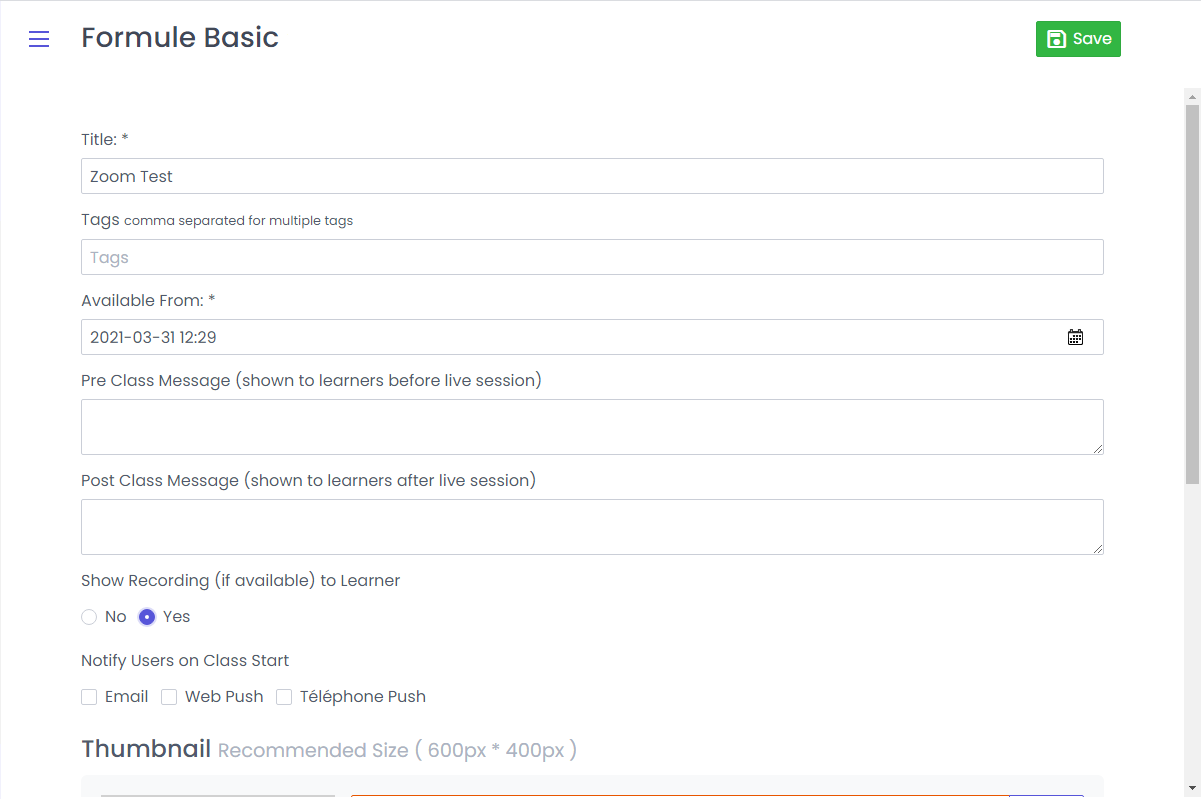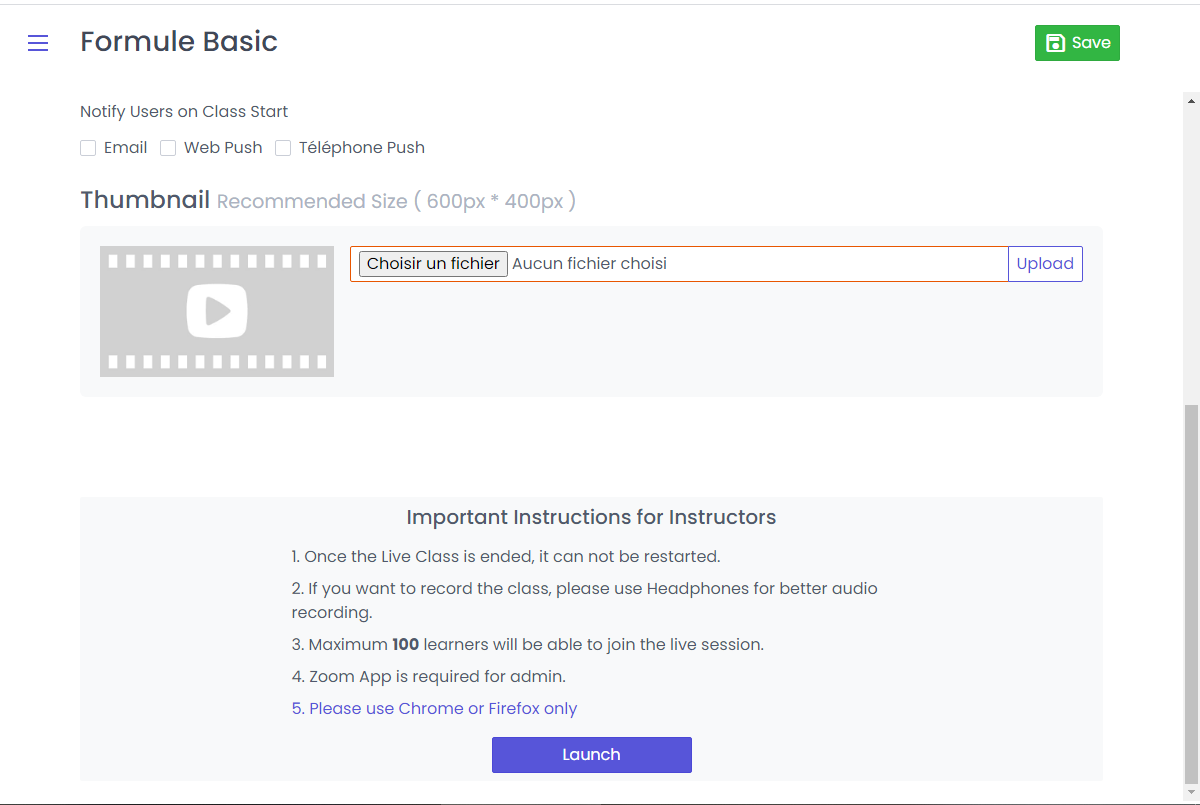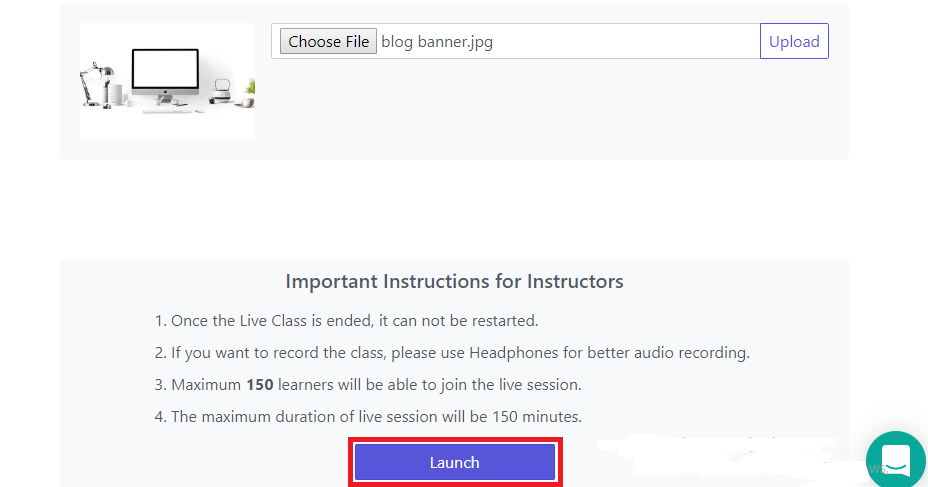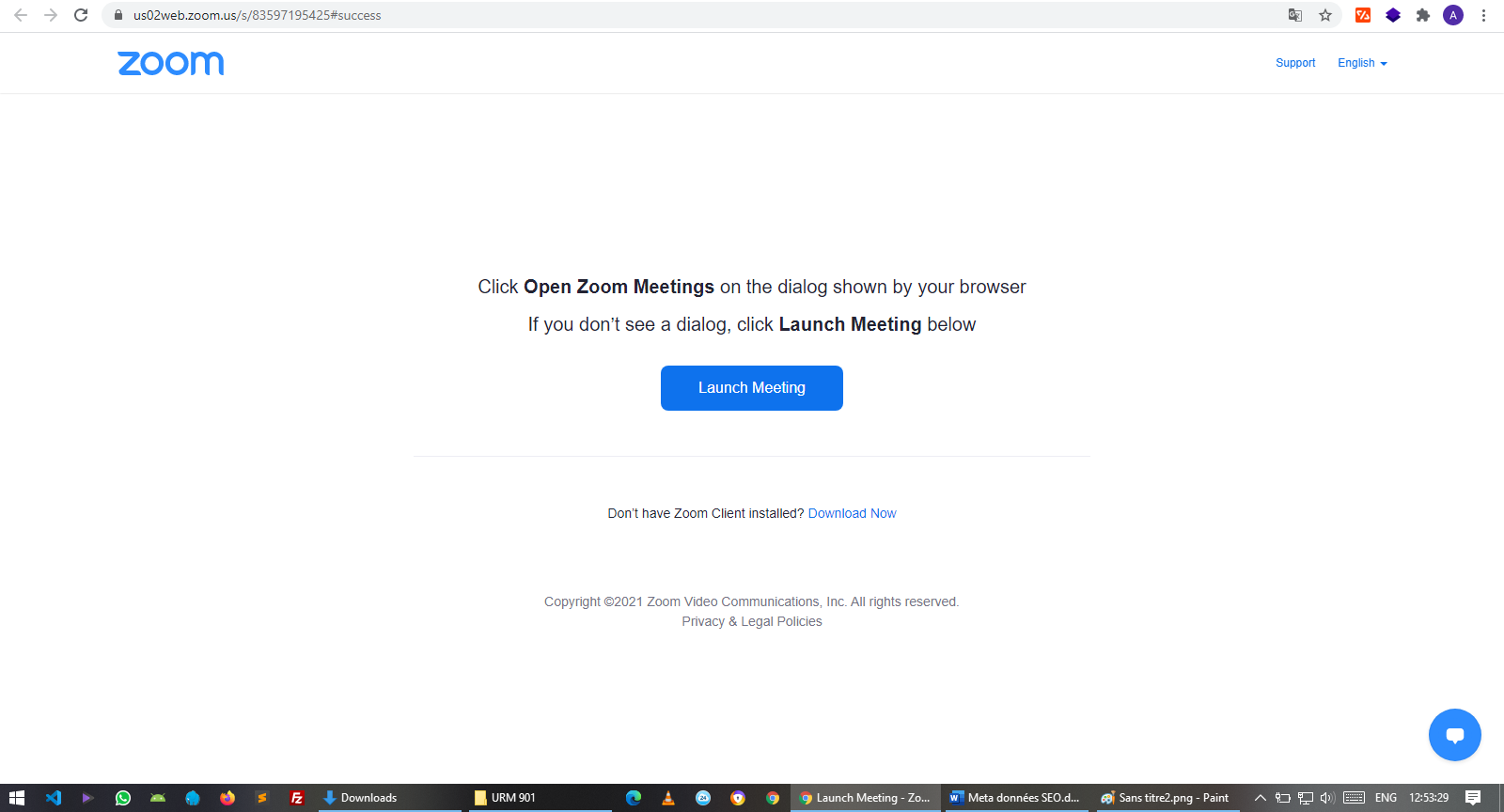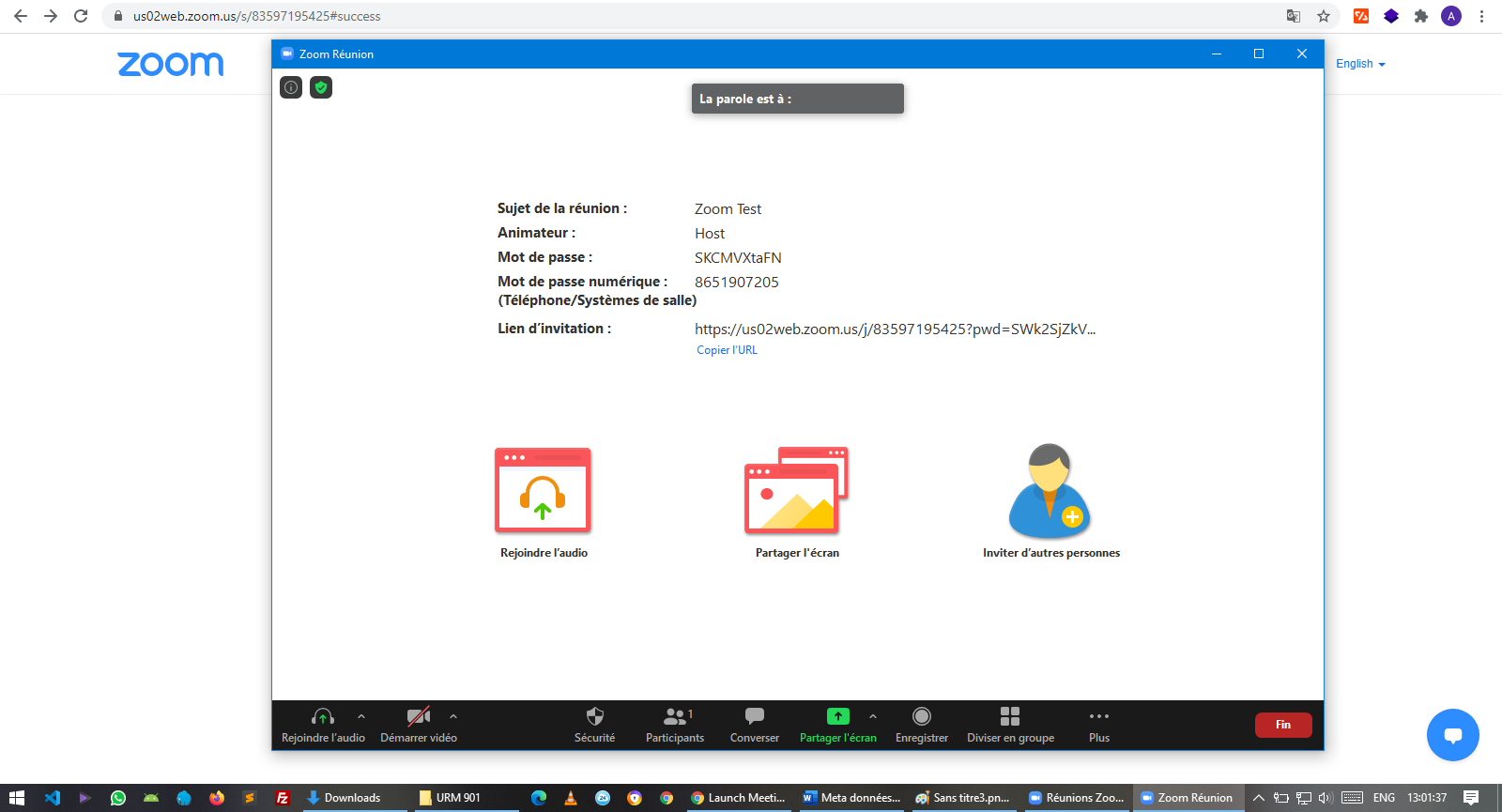Il n'y a aucun objet dans votre panier
Ajouter plus de
Ajouter plus de
| détails de I'article | Prix: | ||
|---|---|---|---|
Apprenez à organiser des cours ou des formations en direct et des webinaires pour vos apprenants inscrits via notre plateforme avec ZOOM. L'organisation de cours en direct et l'hébergement de webinaires rendent votre cours en ligne extrêmement attrayant et efficace pour vos apprenants.
Étapes pour créer un cours en direct:
Accédez à Tableau de bord > CONTENU > Cours. Ouvrez le constructeur de cours.
Une fois que vous êtes dans la zone de création de cours, cliquez sur «ajouter un premier chapitre» ou «ajouter un nouveau chapitre». Un nouvel ensemble d'options apparaîtrait, vous permettant de sélectionner votre forme préférée de téléchargement de contenu.
Sélectionnez "Inbuilt (poweredby zoom)" pour venir en direct depuis votre plateforme de cours uniquement.
Après avoir entré votre titre de cours en direct, la date et l'heure, cliquez sur «Soumettre». Lors de la soumission, une page détaillée s'ouvrira où vous devrez entrer d'autres détails clés mentionnés ci-dessous.
Celui-ci contient le titre de l'élément de cours. Sous ce nom, la classe en direct serait affichée.
Vous aurez un tableau blanc présent pendant le cours en direct. Le tableau blanc sera visible par vos apprenants. Vous pouvez écrire avec le stylo ou dessiner des zones pour mettre du texte en surbrillance et les effacer également.
Pour démarrer le cours en direct sur zoom, cliquez sur "Launch Meeting" et suivez les instructions. Une fois l'application Zoom est lancée, vous pouvez animer votre formation ou cours en direct et les participants seront informés automatiquement.